
このチュートリアルでは、Debian 11にOpenLiteSpeedをインストールする方法を紹介します。知らなかった方のために、OpenLiteSpeedは高速のオープンソースWebサーバーアプリケーションであり、組み込みの高速PHPモジュール。LiteSpeedの主な利点の1つは、リソース使用量(CPUとRAM)が少ない10万を超える同時接続を処理できることです。OpenLiteSpeedは、Webサーバーを管理するためのWebベースのユーザーインターフェイスも提供します。 Webブラウザ。
この記事は、少なくともLinuxの基本的な知識があり、シェルの使用方法を知っていること、そして最も重要なこととして、サイトを独自のVPSでホストしていることを前提としています。インストールは非常に簡単で、ルートアカウントで実行されていますが、そうでない場合は、'sudoを追加する必要があります。 ルート権限を取得するコマンドに‘。 Debian 11(Bullseye)にOpenLiteSpeedWebサーバーを段階的にインストールする方法を紹介します。
前提条件
- 次のオペレーティングシステムのいずれかを実行しているサーバー:Debian10またはDebian11。
- 潜在的な問題を防ぐために、OSの新規インストールを使用することをお勧めします。
- サーバーへのSSHアクセス(またはデスクトップを使用している場合はターミナルを開く)
non-root sudo userまたはroot userへのアクセス 。non-root sudo userとして行動することをお勧めします ただし、ルートとして機能するときに注意しないと、システムに害を及ぼす可能性があるためです。
Debian11BullseyeにOpenLiteSpeedをインストールする
ステップ1.ソフトウェアをインストールする前に、次のaptを実行して、システムが最新であることを確認することが重要です。 ターミナルのコマンド:
sudo apt update sudo apt upgrade
ステップ2.Debian11にOpenLiteSpeedをインストールします。
デフォルトでは、OpenLiteSpeedはDebian 11ベースリポジトリで利用できます。したがって、以下のコマンドを実行して、OpenLiteSpeedリポジトリをDebianシステムに追加します。
wget -O - http://rpms.litespeedtech.com/debian/enable_lst_debian_repo.sh | sudo bash
次に、APTパッケージを更新し、以下のコマンドを使用してOpenLiteSpeedをインストールします。
sudo apt update sudo apt install openlitespeed
インストールが完了したら、OpenLiteSpeedを有効にして(システムの起動時に自動的に起動します)、Webサーバーを起動し、以下のコマンドを使用してステータスを確認します。
>sudo systemctl start lshttpd sudo systemctl enable lshttpd sudo systemctl status lshttpd
手順3.OpenLiteSpeedを構成します。
OpenLiteSpeedのデフォルトのパスワードは123456です。インストールプロセスを完了する前に、少なくともパスワードをより安全なものに変更する必要があります。次のコマンド:
sudo /usr/local/lsws/admin/misc/admpass.sh
出力:
Please specify the user name of administrator. This is the user name required to login the administration Web interface. User name [admin]: idroot Please specify the administrator's password. This is the password required to login the administration Web interface. Password: Enter Password Here Retype password: Re-Enter Password Here Administrator's username/password is updated successfully!
手順4.ファイアウォールを構成します。
デフォルトでは、UFWファイアウォールはDebianで有効になっています。Apache仮想ホスト構成ファイルに応じて、ポート80と443を開いてHTTPおよびHTTPSトラフィックを許可します。
sudo ufw allow 8088/tcp sudo ufw allow 7080/tcp sudo ufw reload
ステップ5.OpenLiteSpeedWebインターフェイスへのアクセス。
正常にインストールされたら、Webブラウザーを開き、URL http://your-IP-address:7080を使用してOpenLiteSpeedにアクセスします。 。 OpenLiteSpeedインターフェースページにリダイレクトされます:
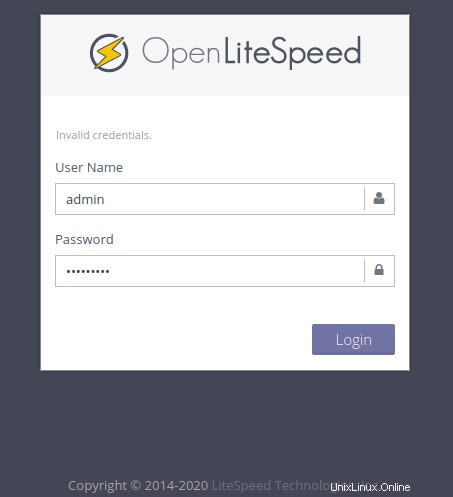
上記で設定したログインクレデンシャルを入力して、OpenLiteSpeedダッシュボードに進みます。
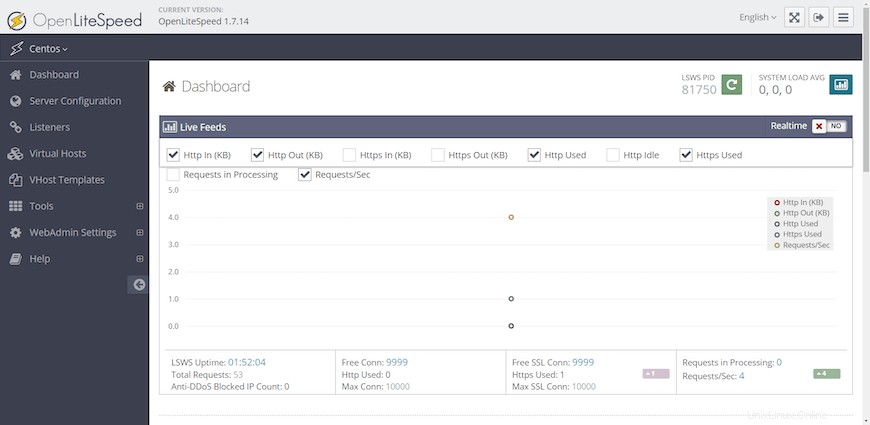
おめでとうございます!OpenLiteSpeedが正常にインストールされました。このチュートリアルを使用してDebian 11Bullseyeに最新バージョンのOpenLiteSpeedWebサーバーをインストールしていただきありがとうございます。その他のヘルプや役立つ情報については、 OpenLiteSpeedの公式ウェブサイト。